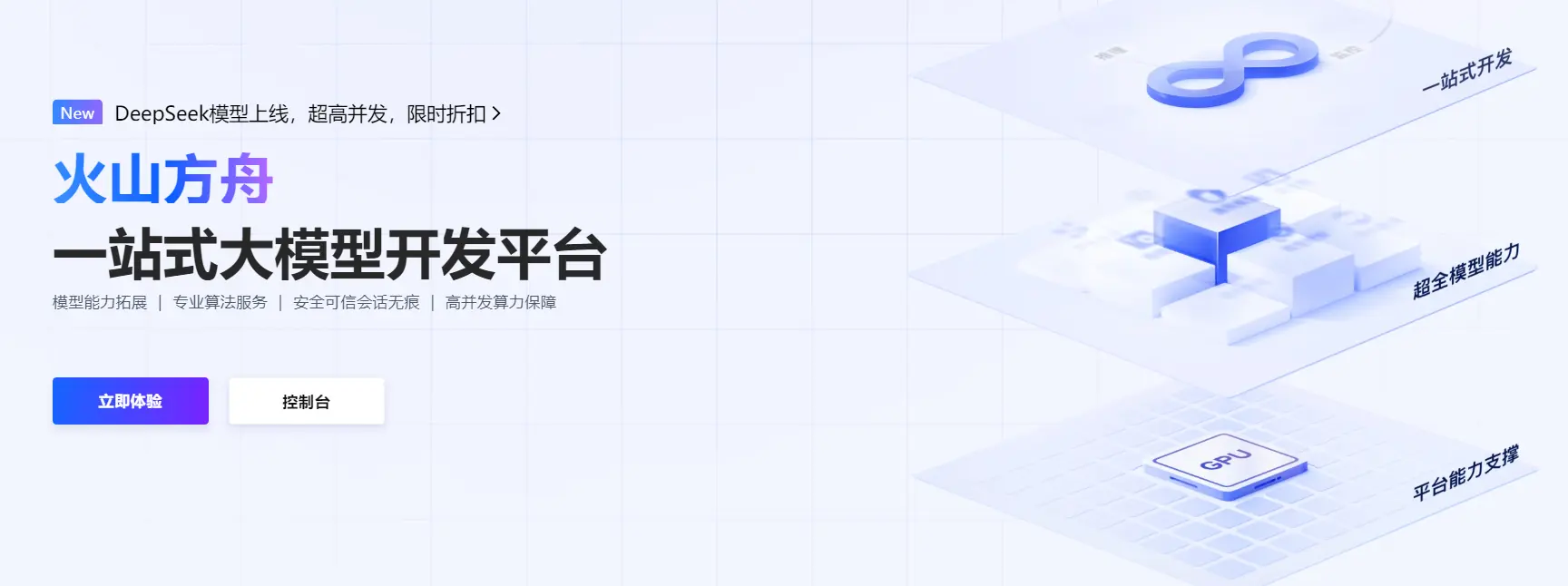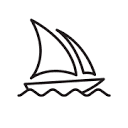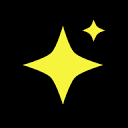
方舟是火山引擎推出的大模型服务平台,为您提供模型的训练、推理、评测、精调等全流程服务,帮助您快速应用的模型服务。同时不管您作为模型应用开发者或使用者,通过稳定可靠的安全互信方案,均能保障您的信息安全。方舟搭载了豆包大模型,依托其强大的模型能力,帮助您实现业务智能化能力和商业新增长。
如何获取火山引擎的API
以下以如何在火山方舟大模型服务平台获取DeepSeek模型的API为例,来看看如何使用火山引擎的API:
1、注册与实名认证
通过提供的邀请链接进入火山引擎官网,完成注册并进行实名认证。

2、开通模型服务
在“系统管理-开通管理”页面,开通DeepSeek v3和DeepSeek-R1两款模型。
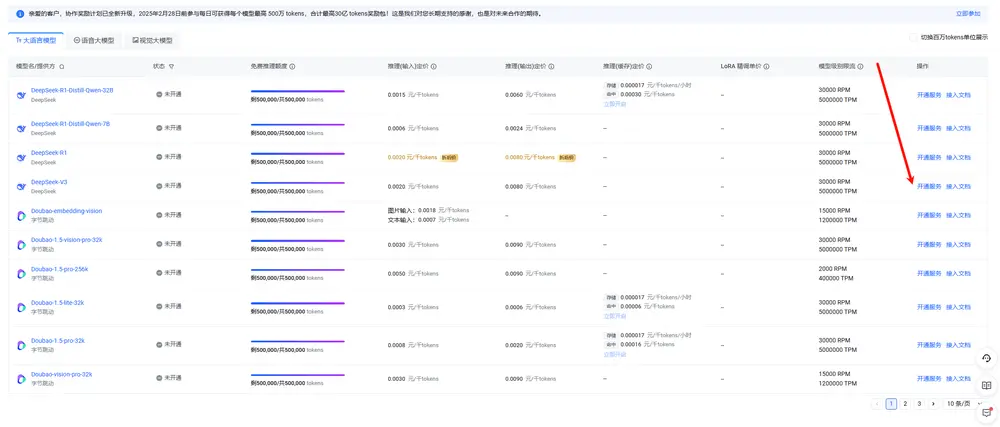
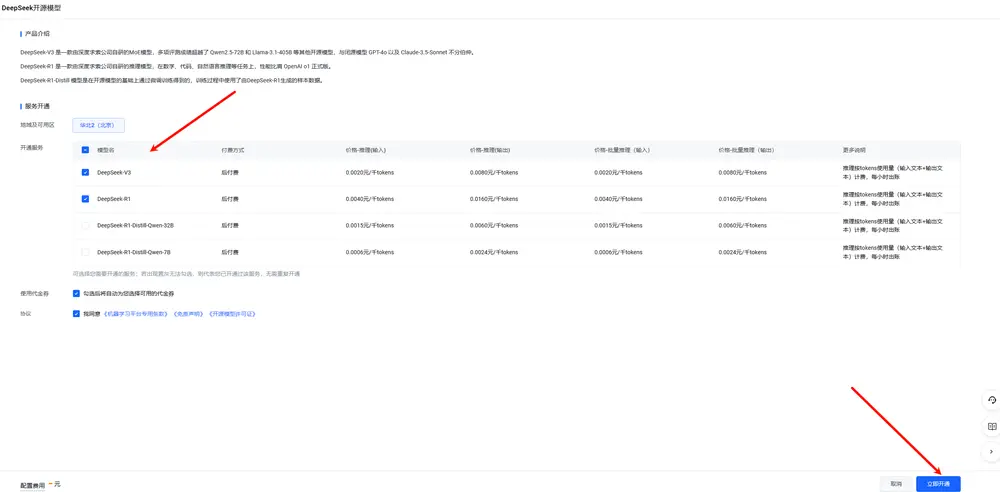
3、创建API Key
进入“系统管理-API Key管理”,点击“创建API Key”,生成一个新的API Key。
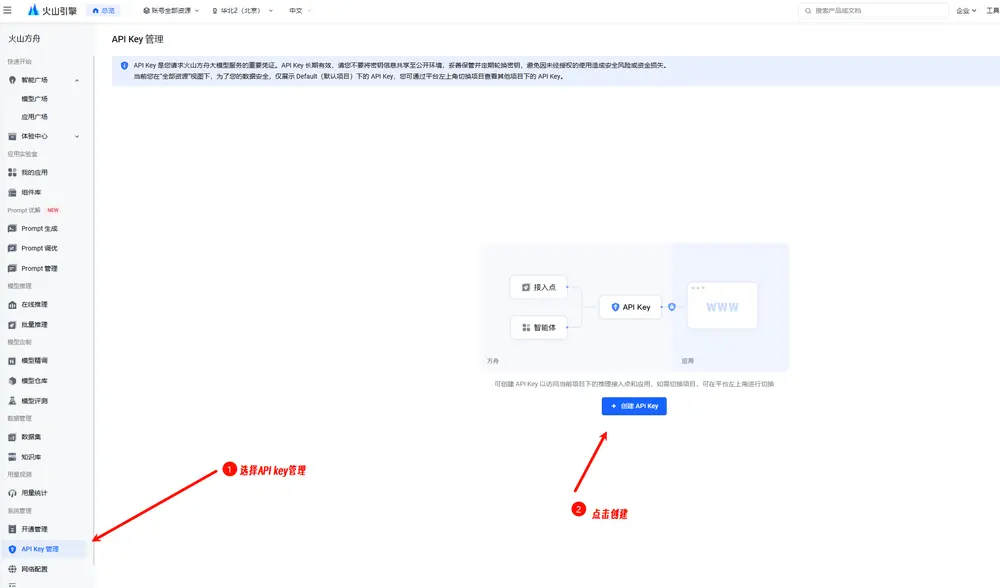
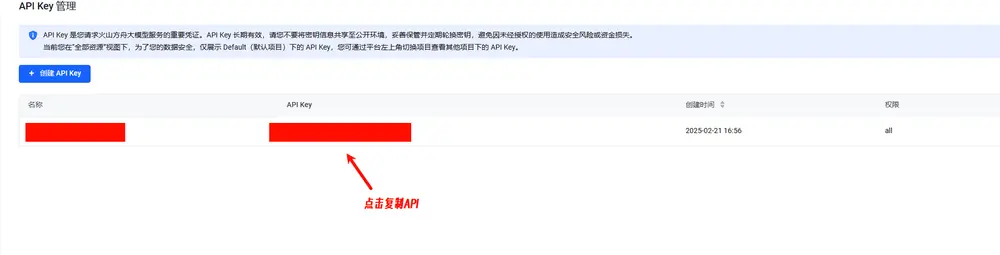
如何在本地使用DeepSeek R1
为了方便本地使用DeepSeek R1,推荐使用开源软件Cherry Studio。这是一款功能强大的跨平台AI助手,支持多模型对话、知识库管理、AI绘画、翻译等功能。
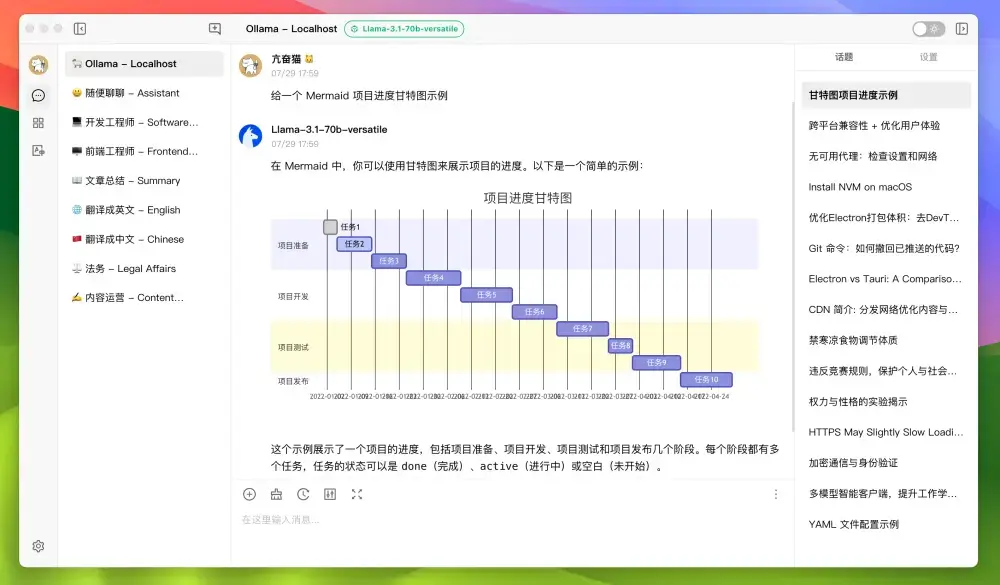
操作步骤:
1、下载安装Cherry Studio
根据自己的操作系统,从官网下载并安装Cherry Studio。
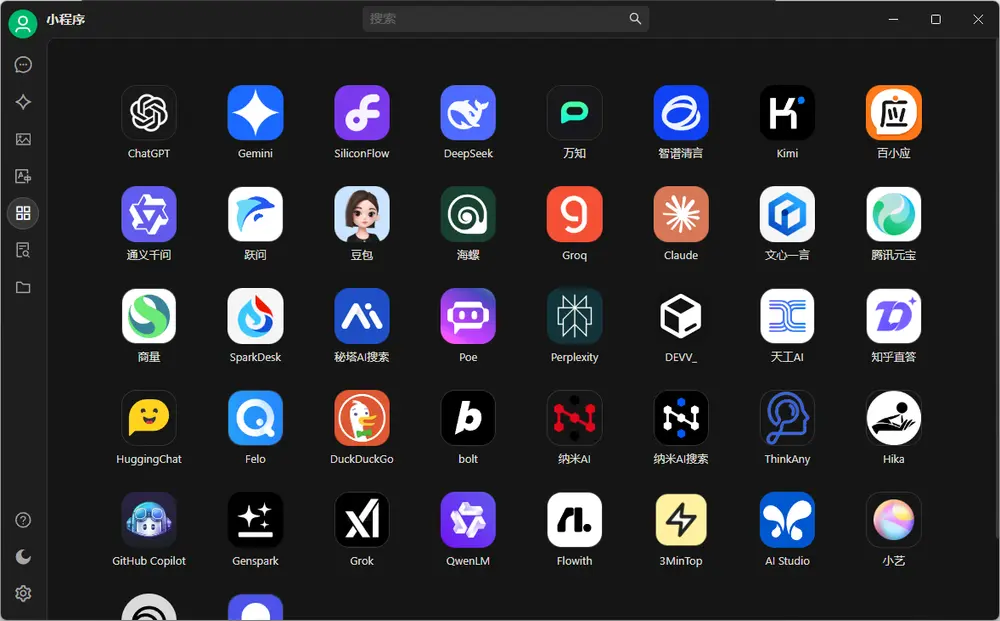
2、配置API Key
打开软件后,进入“设置-模型服务-火山引擎”,将之前生成的API Key粘贴到密钥处。
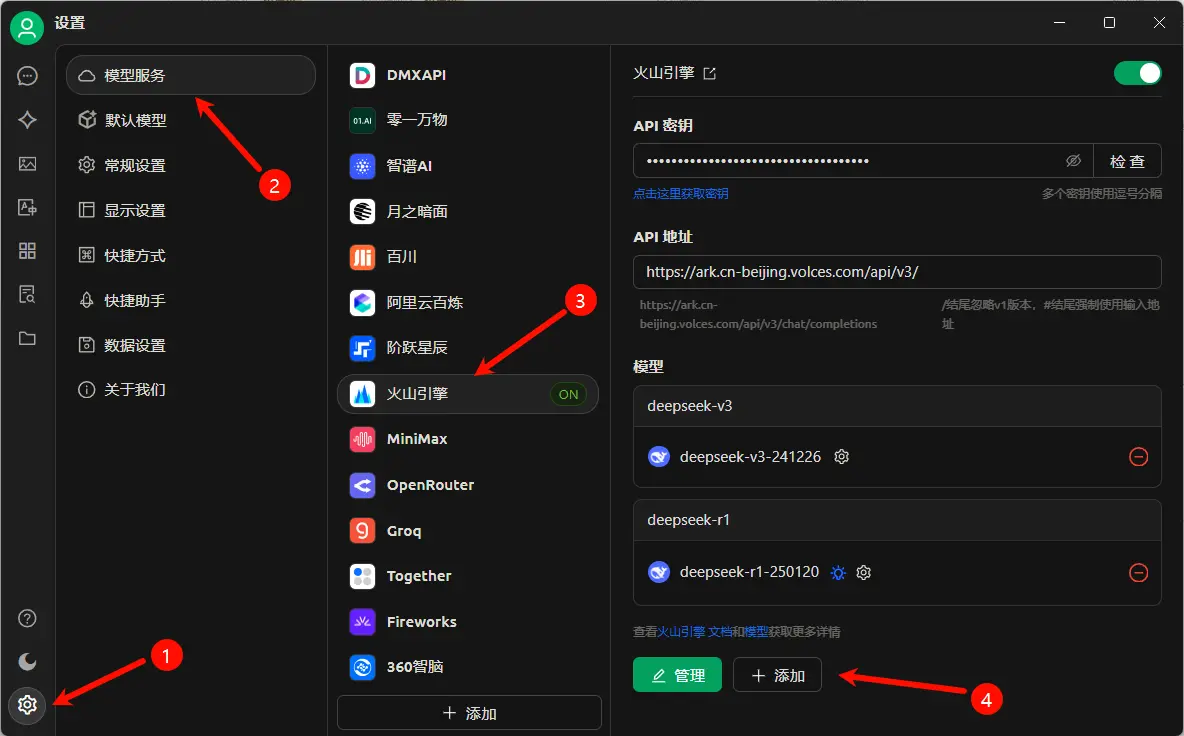
3、添加模型
点击“添加”,输入以下模型ID:
DeepSeek-v3: deepseek-v3-241226DeepSeek-R1: deepseek-r1-250120
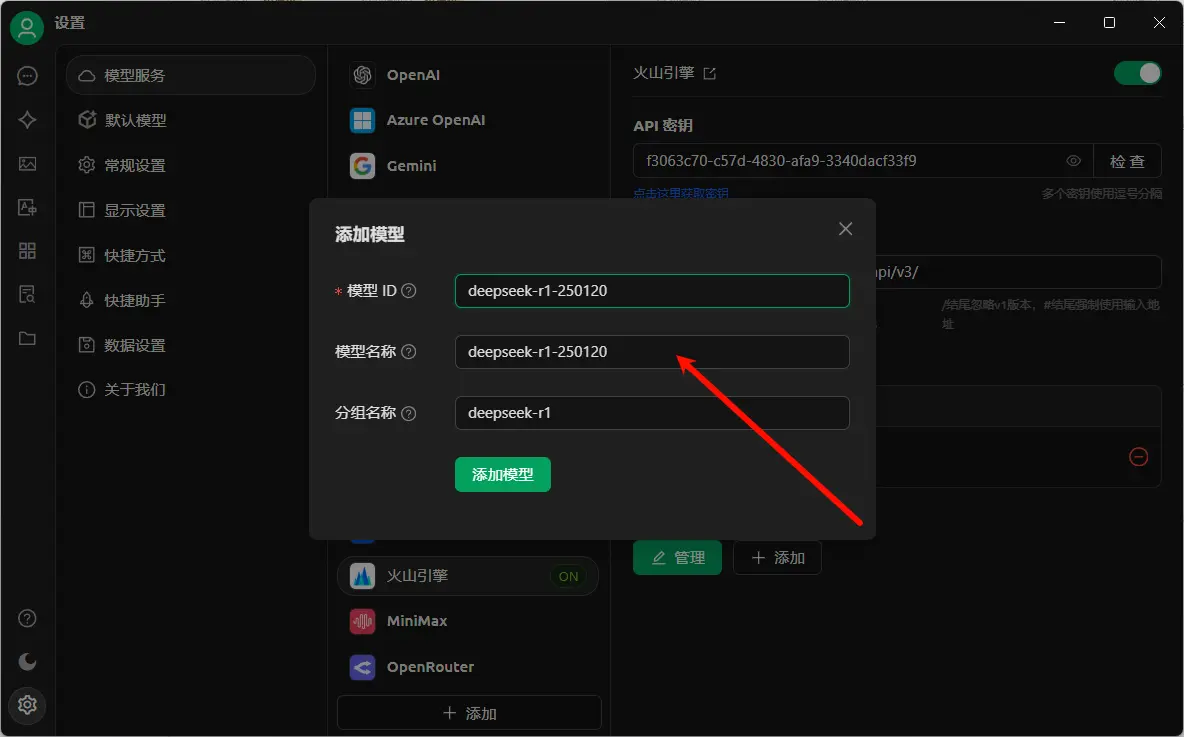
4、检查设置
点击“检查”按钮,确认设置是否成功。
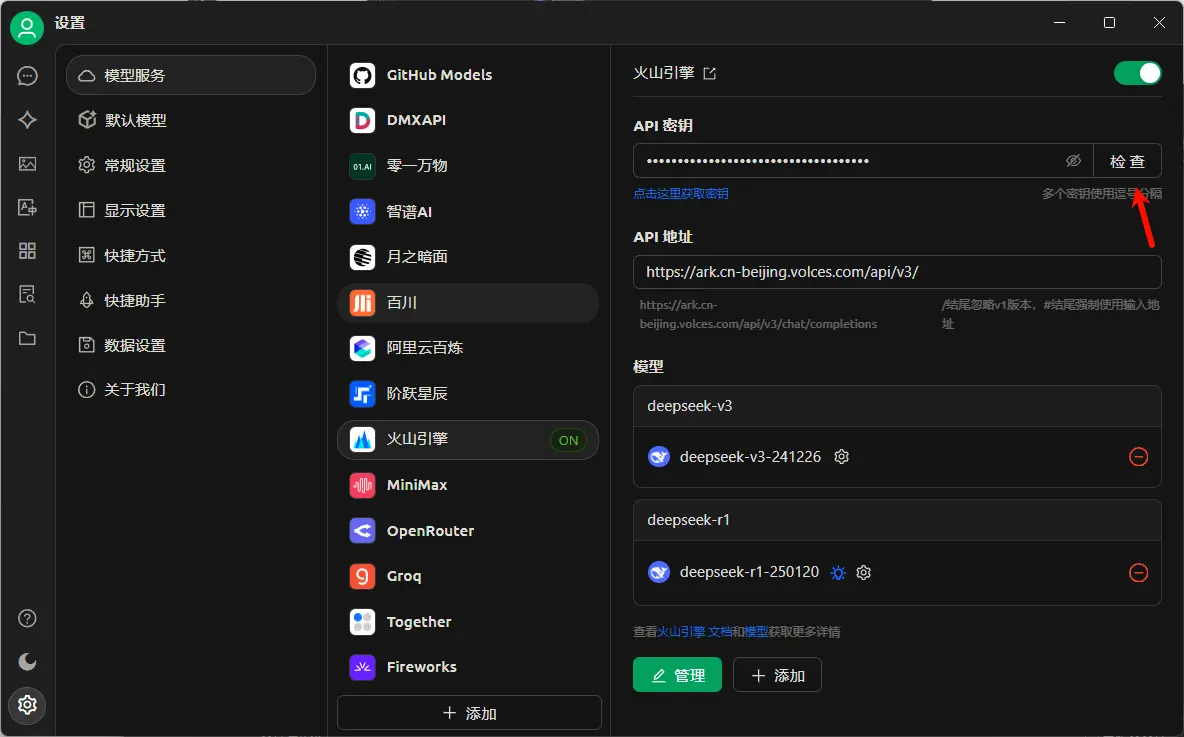
5、开始使用
在聊天界面选择模型后,即可正常使用DeepSeek R1。
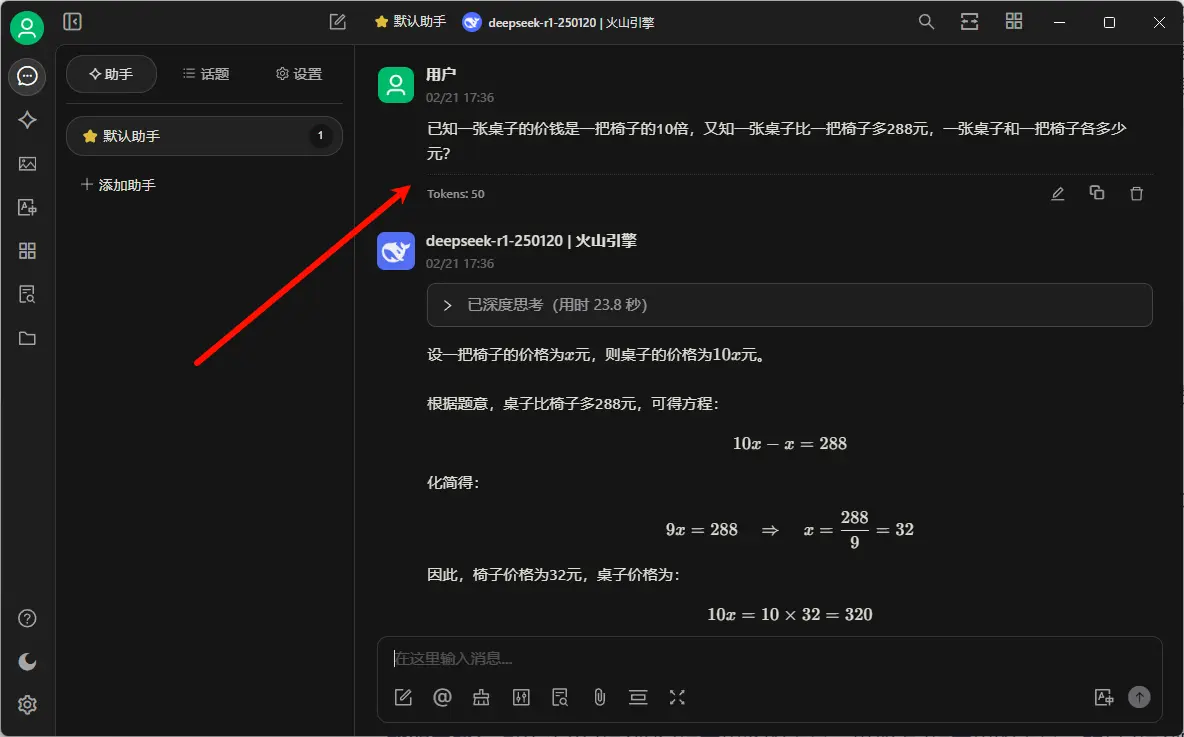
如何启用联网功能
虽然按照上述步骤可以正常使用DeepSeek R1,但官方版本的联网功能在第三方API中并未默认开启。不过,火山引擎的API支持联网功能。(官方教程)
步骤:
1、创建应用
登录火山方舟页面,依次点击“我的应用”-“创建应用”-“零代码”-“单聊”。
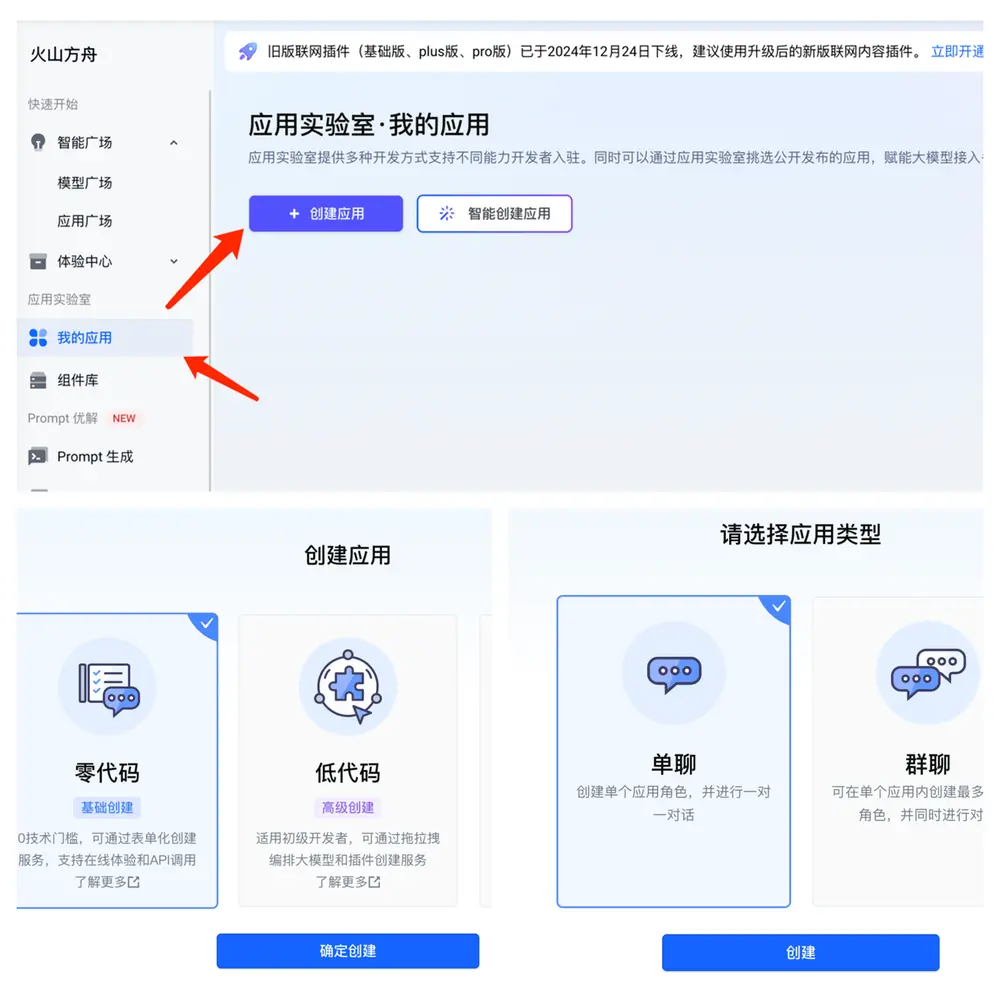
2、填写信息
填写应用名称(必填项),其他信息可选填。注意勾选“联网插件”选项以启用联网功能。
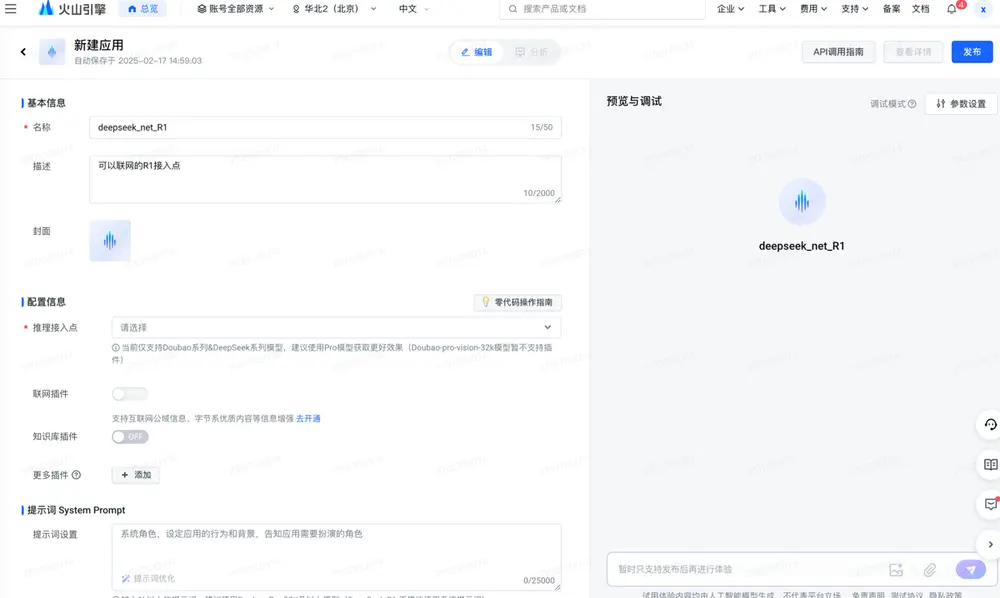
3、开通联网插件
开通联网插件功能时,请留意免费次数和费用限制。
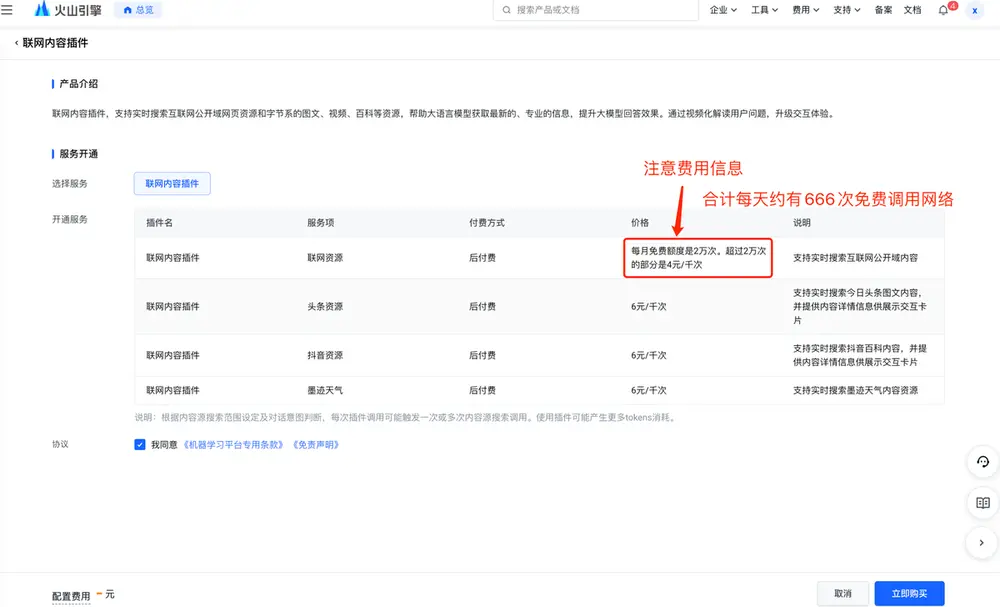
4、高级配置
根据需求选择联网搜索的高级配置:
如果需要精准控制输入输出,建议选择“自定义调用”。 如果希望简化操作,可以选择“自动调用”(默认值)。 如果对时效性要求较高且预算充足,可以选择“强制开启”。
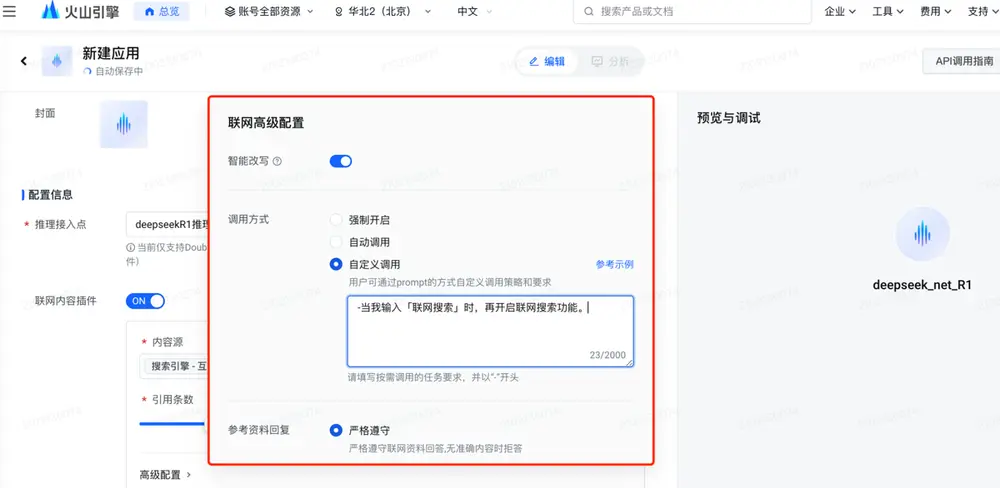
5、发布应用
点击右上角的“发布”按钮,完成应用创建。
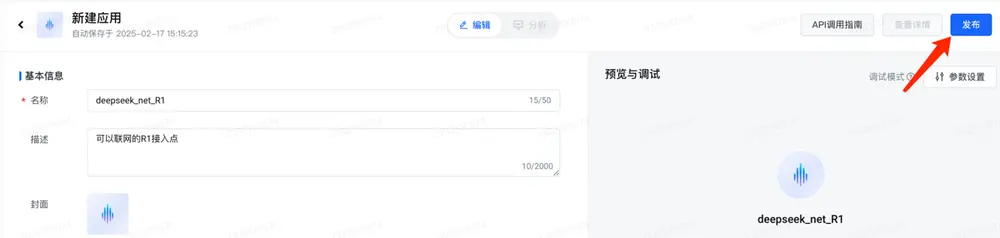
6、获取API Key
在“API调用指南”页面,复制生成的API Key。
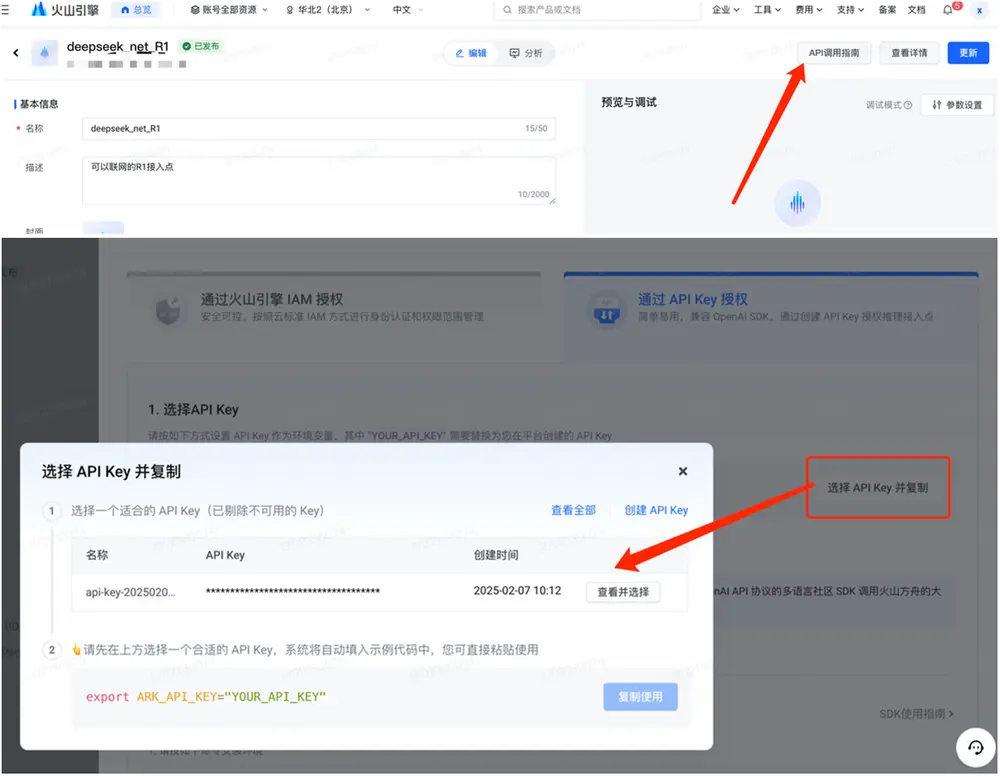
7、配置Cherry Studio
打开Cherry Studio,进入“设置”,新建一个配置项:
类型选择“OpenAI”。 配置URL和Key,确保模型名称正确(参考火山引擎提供的小字说明)。
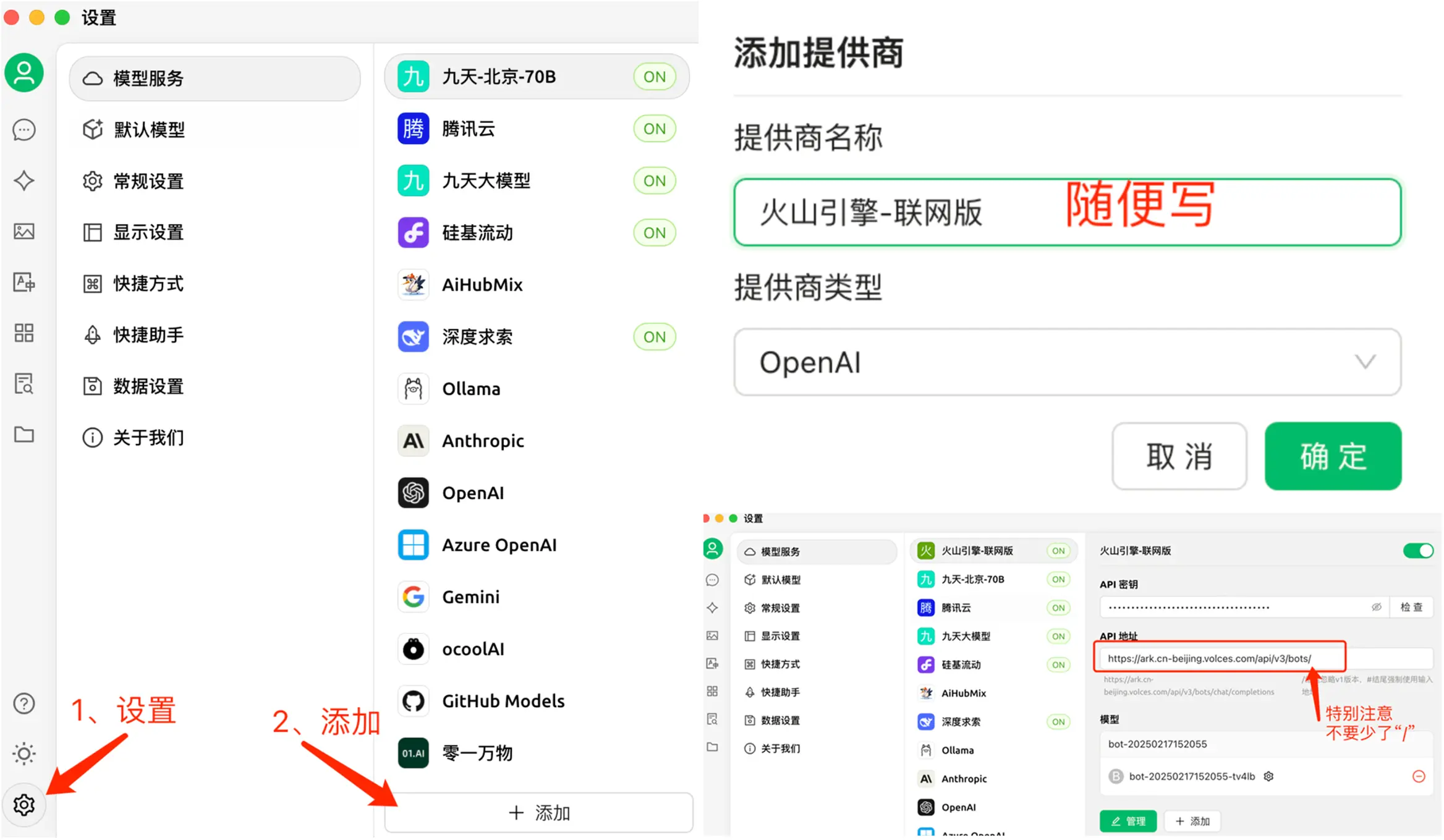
8、效果预览
完成配置后,即可通过联网功能访问DeepSeek R1,享受实时搜索和信息更新的能力。
数据统计
相关导航
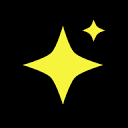

Ngrok.ai
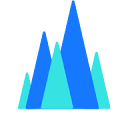
大模型生态广场(MCP Servers)

Datacurve

Poe API

UniAPI
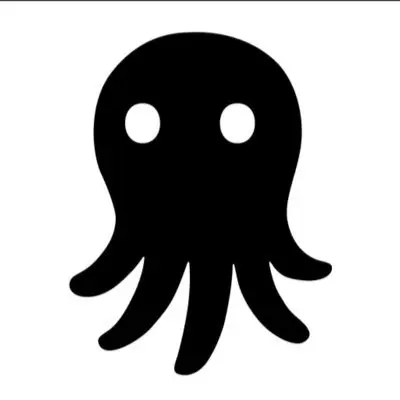
ZenMux

AUI